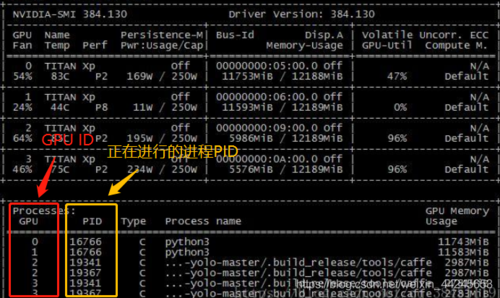在Ubuntu操作系统中,查看显卡状态可以通过多种方式实现,通常,用户可能需要了解显卡的型号、驱动程序版本以及当前使用情况等信息,以下是一些用于检查和监控显卡状态的方法:
使用命令行工具
lspci命令
lspci 是一个在Linux系统下用于显示PCI总线信息的命令行工具,它可以显示包括显卡在内的所有PCI设备的信息。
lspci | grep VGA这个命令将会列出所有被系统识别为VGA兼容控制器的设备,通常包含了显卡的信息。
lshw命令
lshw(list hardware)是一个强大的工具,能够详细列出系统硬件配置信息。
sudo lshw C display这个命令专注于显示与“display”相关的硬件信息,其中就包括了显卡的详细数据。
hwinfo命令
hwinfo 是另一个用于获取系统硬件信息的实用程序。
sudo hwinfo gfxcard此命令将专门列出显卡的相关信息。
使用图形界面工具
Ubuntu设置
在Ubuntu系统中,可以通过“设置”>“详细信息”>“来查看设备的概述,其中包括了显卡信息。
额外的硬件驱动
为了查看和管理显卡驱动,可以打开“设置”>“软件与更新”>“额外的硬件驱动”,这里会列出可用的驱动及当前使用的驱动版本。
使用第三方工具
GPUZ
虽然GPUZ主要是为Windows设计的,但是也有适用于Linux的版本,你可以从官方网站下载对应的.deb包进行安装。
监视显卡使用情况
nvidiasmi或amdgpumonitor
如果你的显卡是NVIDIA或AMD品牌,可以使用官方提供的命令行工具来监测显卡的使用情况。
对于NVIDIA显卡:
nvidiasmi对于AMD显卡:
amdgpumonitor相关问答FAQs
Q1: 如果我想升级我的显卡驱动,我该怎么做?
A1: 在Ubuntu中升级显卡驱动通常有几种方法:
1、通过“设置”>“软件与更新”>“额外的硬件驱动”选择并应用推荐的驱动。
2、使用显卡制造商的官方网站下载最新的驱动,然后按照提供的安装说明操作。
3、使用命令行工具如apt或ppa来添加相应的仓库并更新驱动。
Q2: 我怎样才能确认我的显卡是否支持3D加速?
A2: 你可以尝试使用如下方法检测显卡是否支持3D加速:
1、运行glxinfo | grep "direct rendering"命令,如果输出中有“Yes”,则表示支持3D加速。
2、运行一个需要3D加速的应用程序,比如游戏或者3D渲染软件,如果能正常运行,则说明显卡支持3D加速。
通过上述方法,你可以全面地了解和监控你的Ubuntu系统中显卡的状态,记得在进行任何可能影响系统稳定性的操作前备份重要数据,并确保你有足够的权限执行这些命令(可能需要管理员权限)。